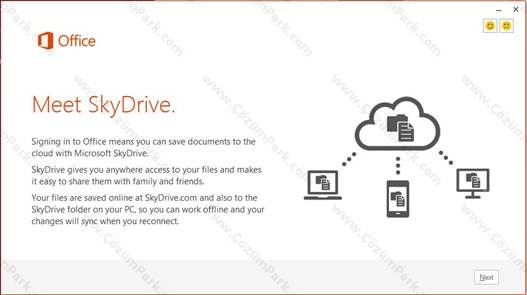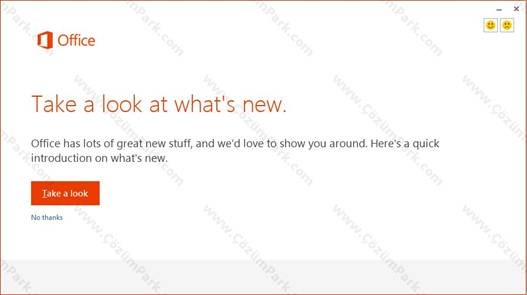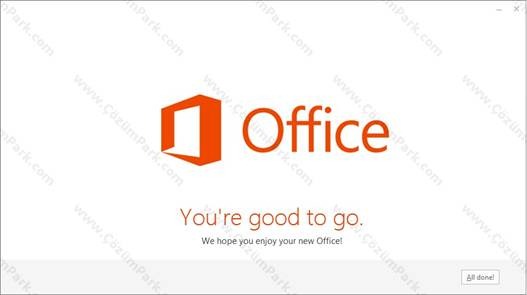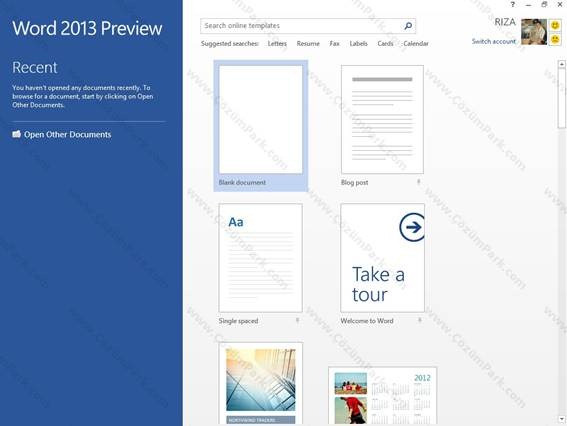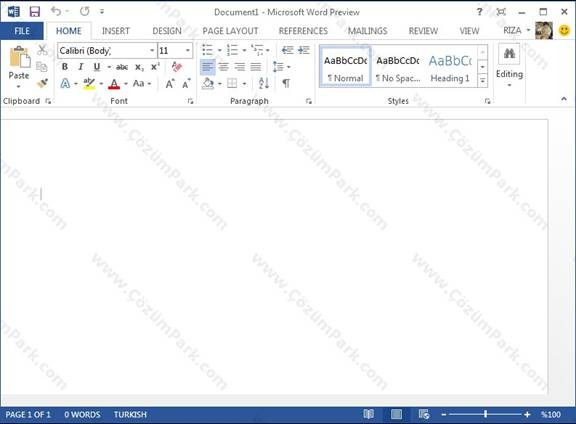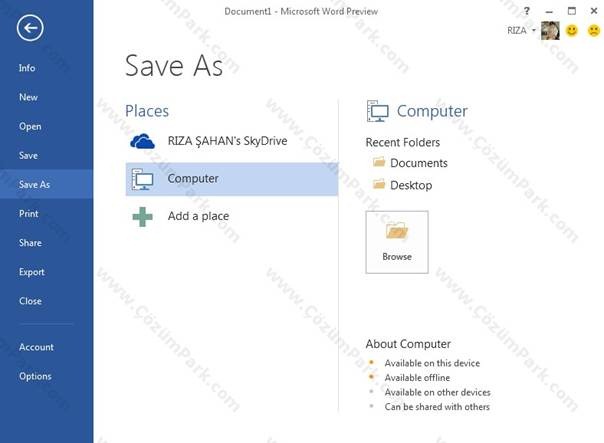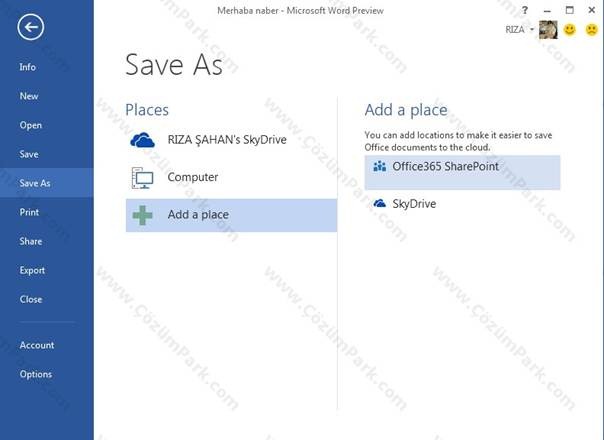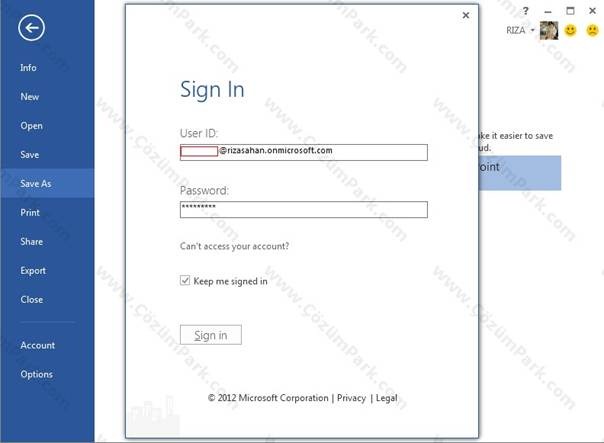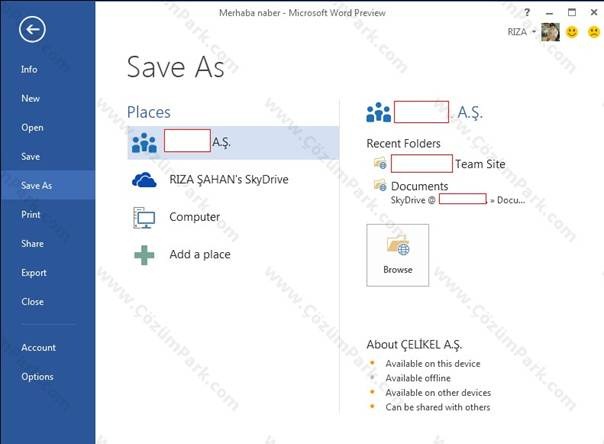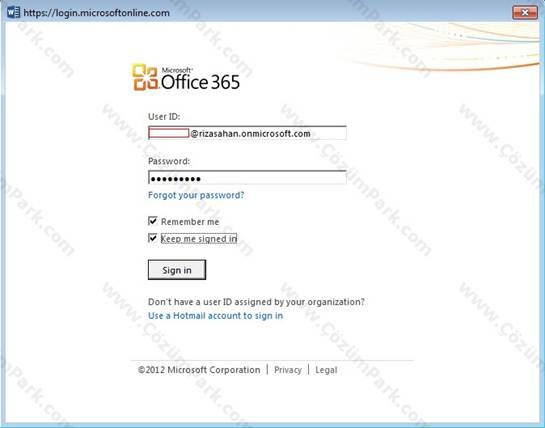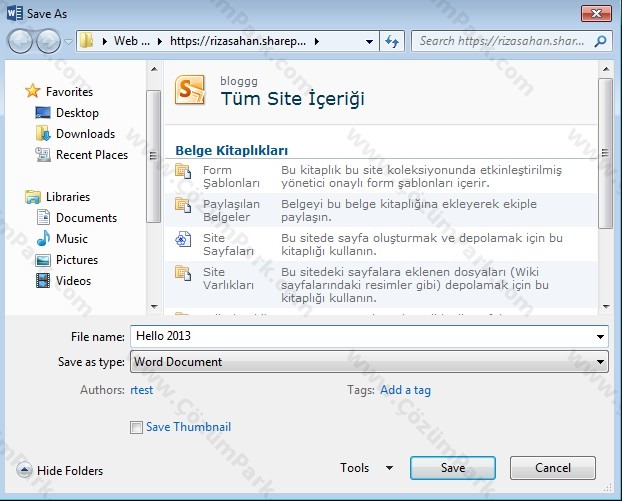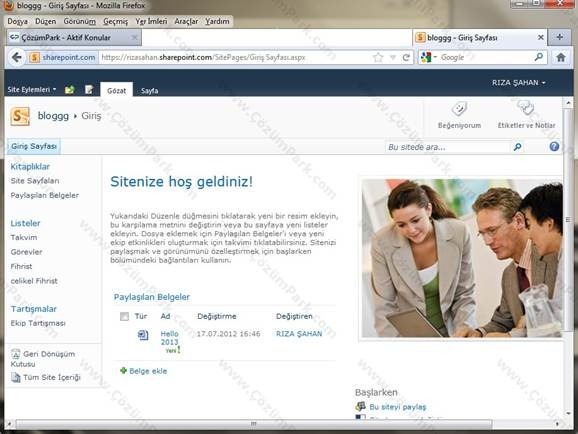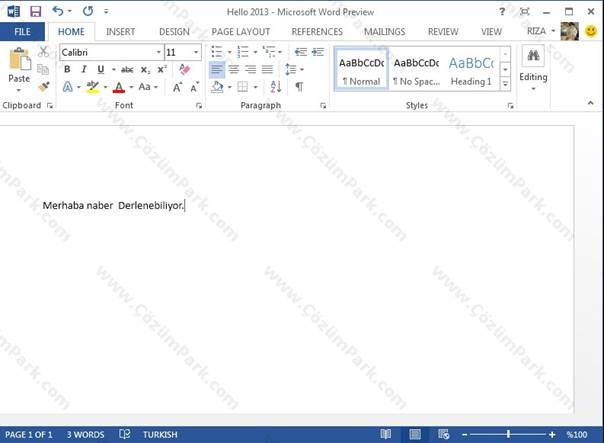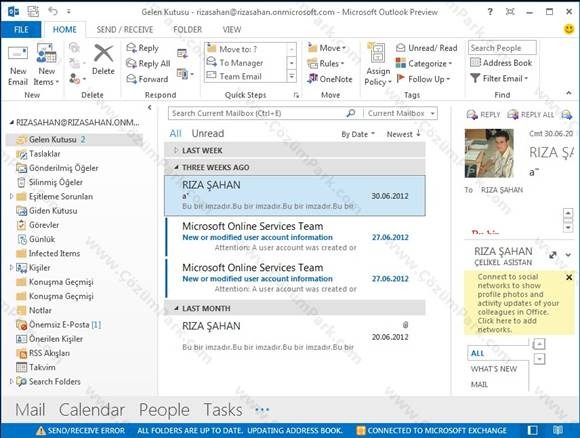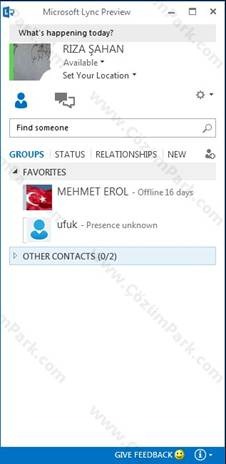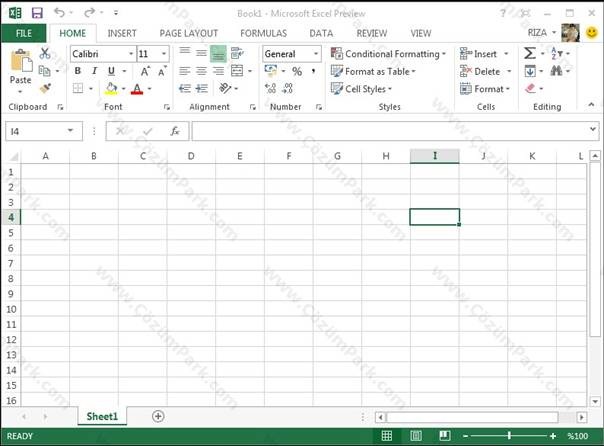Microsoft Office 2013 Preview Temel İnceleme ve Kurulum İşlemleri Ofis 2013
Microsoftun şu anda piyasada bulunan ve Rtm olmasına çok az kalan ürünler aşağıdaki link üzerinde yer almaktadır. Technet Evaluation Center buradan da anlaşılacağı üzere bu yıl ve gelecek yıl bizleri yeni ürünler ve bu ürünleri öğrenmek adına yoğun bir çalışma, öğrenme temposu bekliyor.
Microsoft bundan sonra çıkan her ürünü buluta endexli bir yapıya bürümüş durumda. Kullanıcı işletim sistemleri, ofis programları, server işletim sistemleri artık buluta senkron olarak çıkarılmakta. Bu bize gelecekte hatta yakın gelecekte bulutun nerelere ulaşacağı konusunda fikir vermektedir. Buluta yapılan büyük mali yatırımlarda bunu destekler niteliktedir.
Öncelikle sizlerle Ofis 2013 preview ürününü indirebileceğiniz linki paylaşmak istiyorum.
Office 2013 Download Page
Office 2013 Serial Page
Ürünün kurulumu için sistem gereksinimleri aşağıdaki gibi. Ofis 2013 Preview Ofis2007 ve Ofis 2010 programlarının çalıştığı donanım üzerinde rahatlıkla çalışmaktadır.

En dikkat çeken nokta ise artık Windows 7 ve Server 2008 R2 öncesi işletim sistemlerinde Ofis 2013 desteği olmayacak gibi görünüyor.
Şimdi temel klasik kurulum işlemlerine başlayabiliriz. Kurulum adımlarımızın klasik ofis kurulumundan farkı yok. Bu nedenle gerekli olan yerlerde açıklama yapacağım klasik ekranları resimler ile direk geçeceğim.
İlk ekranımızda klasik sözleşme ekranı bizi karşılamaktadır. Metro arayüz ile birlikte ikonları değişen Ofis 2013 için ilk sinyal bu ekranda karşımıza çıkmış durumda. Sözleşmeyi kabul edip ilerliyoruz.
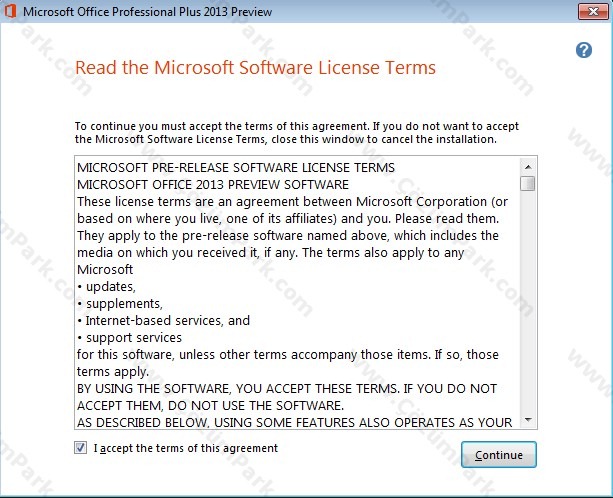
Customize ile kurulumu özelleştirelim.
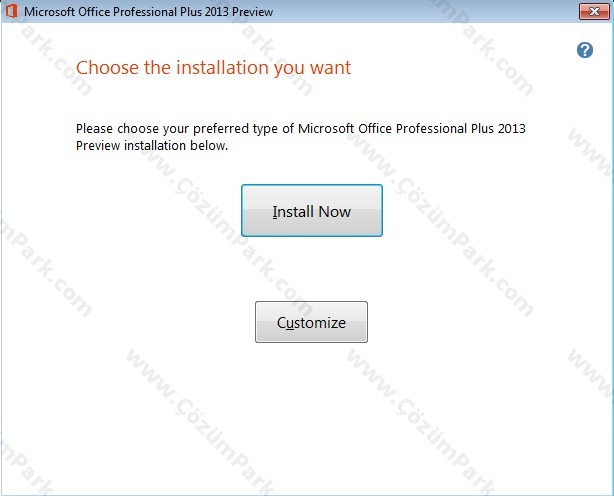
Test kurulumu olacağı için tüm bileşenleri seçiyorum. Burada dikkat ettiyseniz yeni olarak Lync Client, SkyDrive Pro gibi ürünlerde artık Ofis 2013 içerisinde yer alıyor. Yukarıda sistemlerin buluta endexli olduğunu söylemiştik. Bulutta yaygın kullanılan bu iki bileşende Ofis 2013 Preview ailesi içerisinde yerini almış durumda. Install Now ile kurulumu başlatalım.
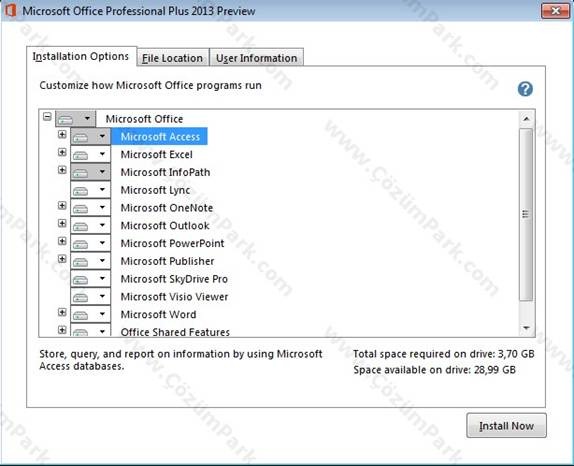
Kurulum işlemimiz başladı.
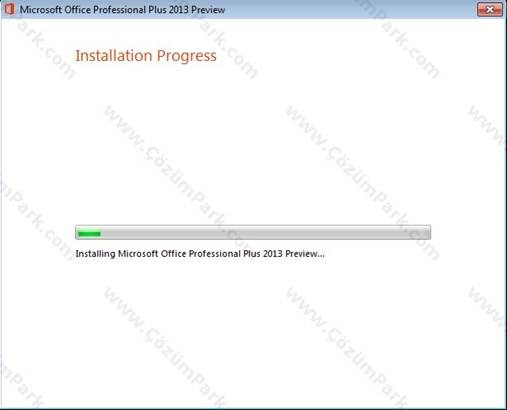
Kurulum işlemi tamamlandı. Close ile ekranı kapatalım.
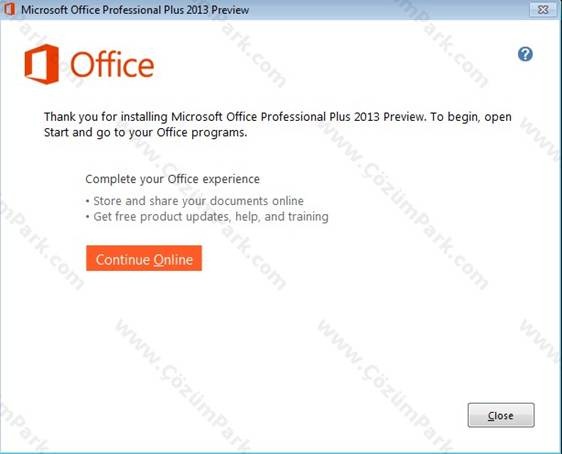
Ofis 2013 Preview içerisindeki Ofis 2013 ailesinin bireyleri aşağıdaki gibidir. Artık bizleri Metro arayüz ile örtüşen yeni ofis ikonları karşılamaktadır.
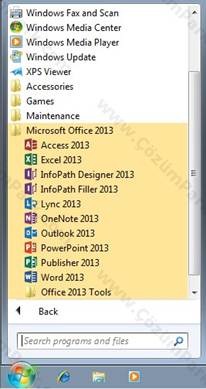
Wordü açmaya çalıştığımda Ofis 2010da ortaya çıkan Sarı tonlamaları yok olmuş. Ofis 2013 ile birlikte her Ofis 2013 bireyinin ikon renginin tonunu hatırlatan renkler karşımıza çıkmaktadır. Word mavi tonlarla ön plana çıkmış durumda.
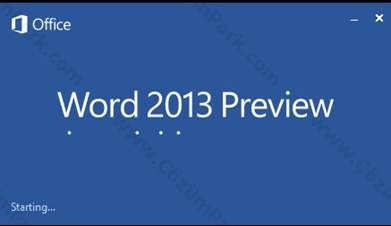
Ofis 2013 ile birlikte verilerimizi artık bulutla bütünleştireceğimize değinmiştik. Word açılır açılmaz bulutta yer alan bir platformumuz varsa buraya bağlanmamız isteniyor.
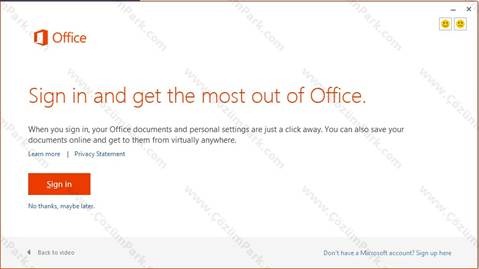
Bu kısımda Hotmail, ve Messenger gibi ücretsiz SkyDrive servisi veren hizmetlere Live Id mizle bağlanabileceğimiz gibi kurumsal bir yapımızda Sharepoint veya Ofis 365 ürünü varsa buraya da bağlantı sağlayabiliriz. Ben ilk aşamada Live Id ile giriş yapacağım. Bu kısım mecburi olmayıp opsiyonel bir seçimdir.
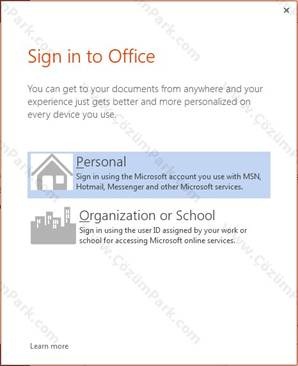
Live Id bilgilerimi giriyor ve Sign In ile giriş yapıyorum.
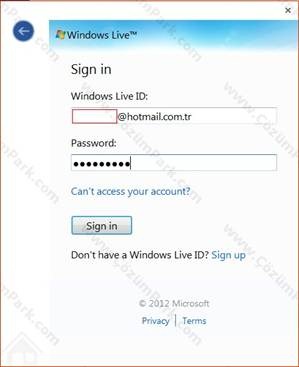
Bilgilerimi girmemle birlikte başarılı bir şekilde tanımlamamı gerçekleştirmiş oldum.
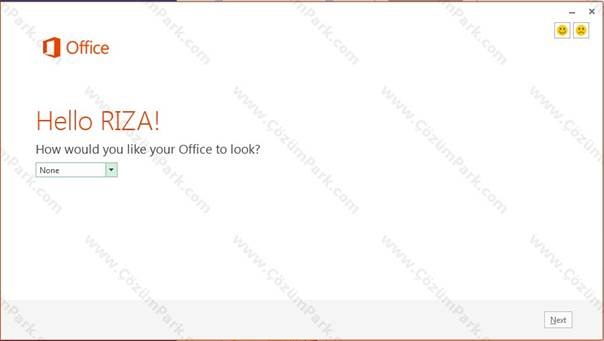
Bundan sonraki ekranlarda genel ve kısa bilgiler verilmektedir. Next ile geçebiliriz.
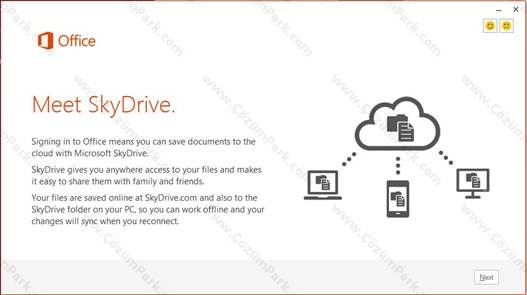
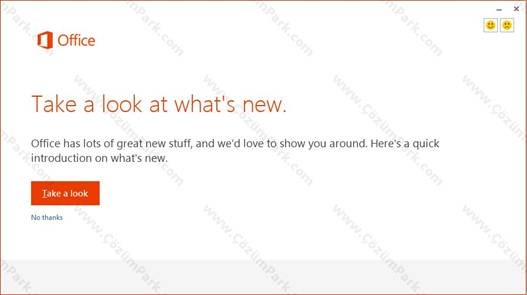
Microsoftun şu anda piyasada bulunan ve Rtm olmasına çok az kalan ürünler aşağıdaki link üzerinde yer almaktadır. Technet Evaluation Center buradan da anlaşılacağı üzere bu yıl ve gelecek yıl bizleri yeni ürünler ve bu ürünleri öğrenmek adına yoğun bir çalışma, öğrenme temposu bekliyor.
Microsoft bundan sonra çıkan her ürünü buluta endexli bir yapıya bürümüş durumda. Kullanıcı işletim sistemleri, ofis programları, server işletim sistemleri artık buluta senkron olarak çıkarılmakta. Bu bize gelecekte hatta yakın gelecekte bulutun nerelere ulaşacağı konusunda fikir vermektedir. Buluta yapılan büyük mali yatırımlarda bunu destekler niteliktedir.
Öncelikle sizlerle Ofis 2013 preview ürününü indirebileceğiniz linki paylaşmak istiyorum.
Office 2013 Download Page
Office 2013 Serial Page
Ürünün kurulumu için sistem gereksinimleri aşağıdaki gibi. Ofis 2013 Preview Ofis2007 ve Ofis 2010 programlarının çalıştığı donanım üzerinde rahatlıkla çalışmaktadır.

En dikkat çeken nokta ise artık Windows 7 ve Server 2008 R2 öncesi işletim sistemlerinde Ofis 2013 desteği olmayacak gibi görünüyor.
Şimdi temel klasik kurulum işlemlerine başlayabiliriz. Kurulum adımlarımızın klasik ofis kurulumundan farkı yok. Bu nedenle gerekli olan yerlerde açıklama yapacağım klasik ekranları resimler ile direk geçeceğim.
İlk ekranımızda klasik sözleşme ekranı bizi karşılamaktadır. Metro arayüz ile birlikte ikonları değişen Ofis 2013 için ilk sinyal bu ekranda karşımıza çıkmış durumda. Sözleşmeyi kabul edip ilerliyoruz.
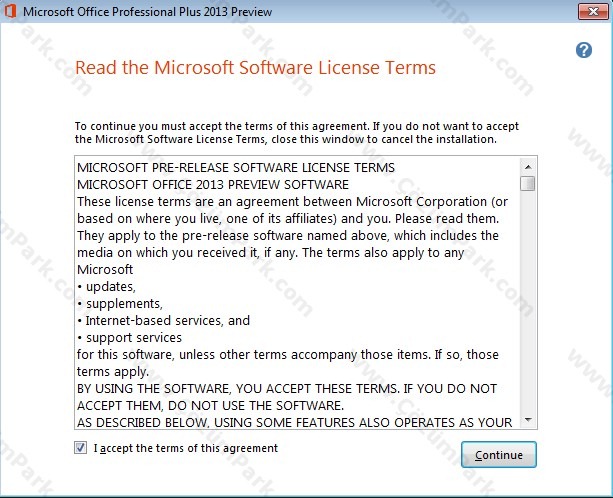
Customize ile kurulumu özelleştirelim.
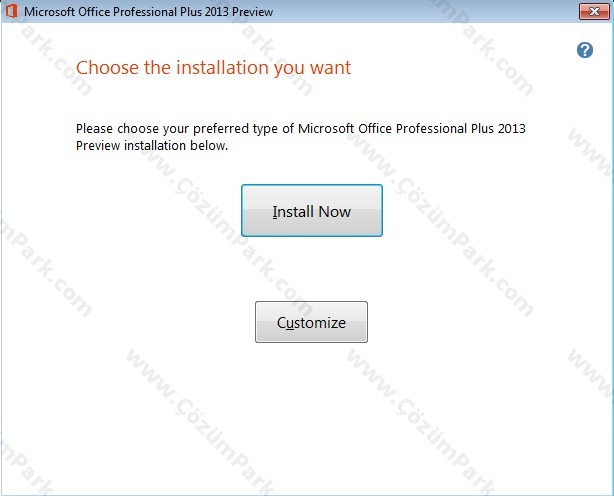
Test kurulumu olacağı için tüm bileşenleri seçiyorum. Burada dikkat ettiyseniz yeni olarak Lync Client, SkyDrive Pro gibi ürünlerde artık Ofis 2013 içerisinde yer alıyor. Yukarıda sistemlerin buluta endexli olduğunu söylemiştik. Bulutta yaygın kullanılan bu iki bileşende Ofis 2013 Preview ailesi içerisinde yerini almış durumda. Install Now ile kurulumu başlatalım.
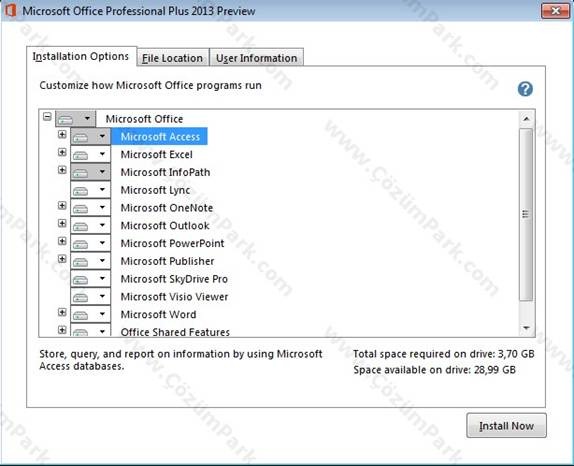
Kurulum işlemimiz başladı.
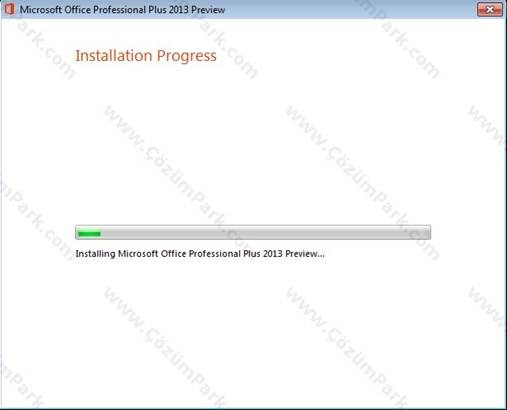
Kurulum işlemi tamamlandı. Close ile ekranı kapatalım.
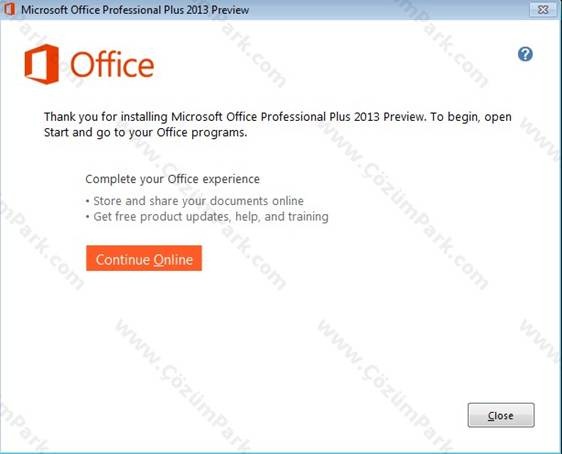
Ofis 2013 Preview içerisindeki Ofis 2013 ailesinin bireyleri aşağıdaki gibidir. Artık bizleri Metro arayüz ile örtüşen yeni ofis ikonları karşılamaktadır.
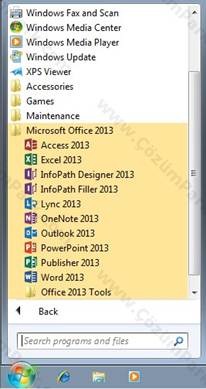
Wordü açmaya çalıştığımda Ofis 2010da ortaya çıkan Sarı tonlamaları yok olmuş. Ofis 2013 ile birlikte her Ofis 2013 bireyinin ikon renginin tonunu hatırlatan renkler karşımıza çıkmaktadır. Word mavi tonlarla ön plana çıkmış durumda.
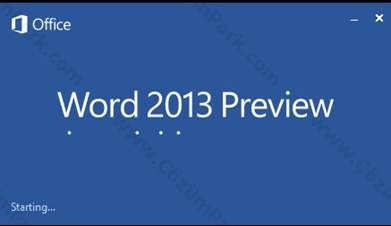
Ofis 2013 ile birlikte verilerimizi artık bulutla bütünleştireceğimize değinmiştik. Word açılır açılmaz bulutta yer alan bir platformumuz varsa buraya bağlanmamız isteniyor.
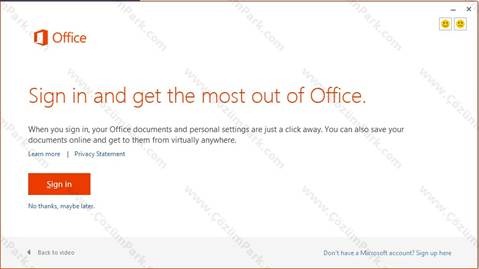
Bu kısımda Hotmail, ve Messenger gibi ücretsiz SkyDrive servisi veren hizmetlere Live Id mizle bağlanabileceğimiz gibi kurumsal bir yapımızda Sharepoint veya Ofis 365 ürünü varsa buraya da bağlantı sağlayabiliriz. Ben ilk aşamada Live Id ile giriş yapacağım. Bu kısım mecburi olmayıp opsiyonel bir seçimdir.
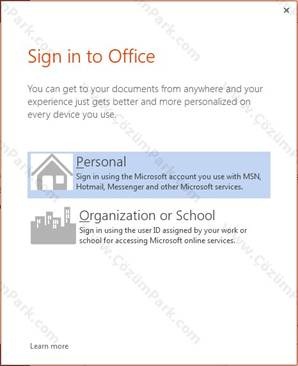
Live Id bilgilerimi giriyor ve Sign In ile giriş yapıyorum.
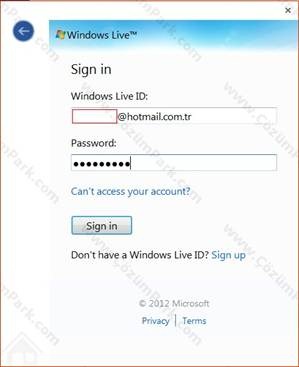
Bilgilerimi girmemle birlikte başarılı bir şekilde tanımlamamı gerçekleştirmiş oldum.
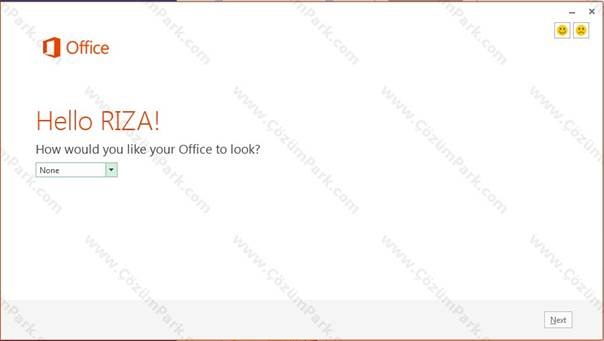
Bundan sonraki ekranlarda genel ve kısa bilgiler verilmektedir. Next ile geçebiliriz.